iPhoneの写真のバックアップ方法のおすすめをご紹介しますね。
長い間iPhoneを使い続けると、データが溜まって本体内のストレージが圧迫されることがありあますよね。
空き容量が少なくなるとiPhone全体の動きが緩慢になって、処理に時間がかかったりと良いことはありません。
圧迫の要因は大量の写真や動画ファイルではないでしょうか?
削除すれば簡単ですが、写真や動画は消えてしまったらそれっきりです。
ではどうしたらいいのか?
この記事では、iPhoneの写真のバックアップ方法でおすすめするものをお伝えします。
iPhoneの写真のバックアップ方法のおすすめ
以前はiTunesでバックアップしてデータを保全するのが常識だったかと思います。
バックアップの用途は、iPhoneが壊れたり機種交換した場合のデータ移行が楽にできるから、ですよね。
筆者はそれに加えて「写真」のファイルは別途保存用のフォルダを作って、そこに貯めていました。
写真ならパソコンで、しかもデカいディスプレイで見ることができるので、iPhone側にはなくてもいいよねって考えでした。
手間もかかり、そもそもパソコン側に空き容量がないと出来なかったので、なんとも非効率なやり方してたなぁって思います。
今は色々方法がありますよね。
iPhoneの写真のバックアップ方法のおすすめはクラウドサービス
今の主流はクラウドサービスを利用することですね。
ひと昔前は、デフォルトで使えるiCloudさえ信用していなかったのですが、色々使ってみたら便利な事が判りました。
iPhoneやパソコンでいっぱいになったデータの保存場所の確保に、わざわざ外付けハードディスクドライブを購入してました。
家には結構な数の外付けハードディスクが転がっていましたが、いまはそんな事しなくても大丈夫なんです。
ストレージサービスは数々あれど、特に下記の3つのサービスをおすすめします。
■Googleフォト
■iCloud写真
■Amazon Photos
なぜおすすめかと言うと、これしか使ったことがないのですが、特に問題もなく使えてるのでおすすめなのです。
Googleフォト
実はこのGoogleフォトは、圧縮する設定にして容量を小さくした写真のデータなら容量無制限でしかも無料だったんです。
この謳い文句に飛びついた人多いと思います。(筆者もです)
何しろiPhoneで撮影した写真や動画を自動で同期してくれて、クラウドにバックアップされるんですから。
わざわざ自分で操作しなくてもよくて、かつiPhone側の写真データを破棄してもGoogleフォトには保存されたままになるので、iPhoneのデータ整理にはもってこいのサービスでした。
圧縮と言っても、解像度が著しく下がるわけでもないし、十分に使えてたのですが…
残念ながら現在は無料で15GBまでなので、課金して使用容量を増やさないと、とてもiPhoneの写真すべてを収めることができません。
しかもこの15GBは写真だけではなく、グーグルアカウントで使用しているGメールやGoogleドライブも使用しているので、さらに少ない容量になります。
■GooglePhoto:容量別の料金
- 100GB・・・250円/月(年額:2500円)
- 200GB・・・380円/月(年額:3800円)
- 2TB・・・・1300円/月(年額:13000円)
- 10TB・・・・6500円/月
- 20TB・・・13000円/月
- 30TB・・・19500円/月
費用がかかるのは残念ですが、何も難しいことを考えなくても、ちゃんとバックアップしてくれるので、使い勝手は最高と個人的は思いますので、ぜひ使ってみてください。
iCloud写真
iPhoneとは切っても切れないiCloudです。
Appleのサービスなので、相性はバッチリですよね〜。
まずは設定で使えるようにします。
■設定の手順




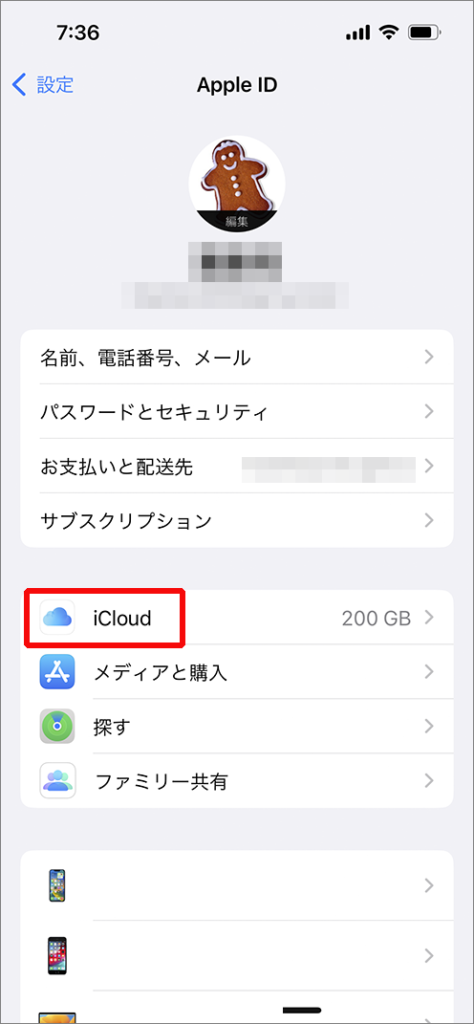
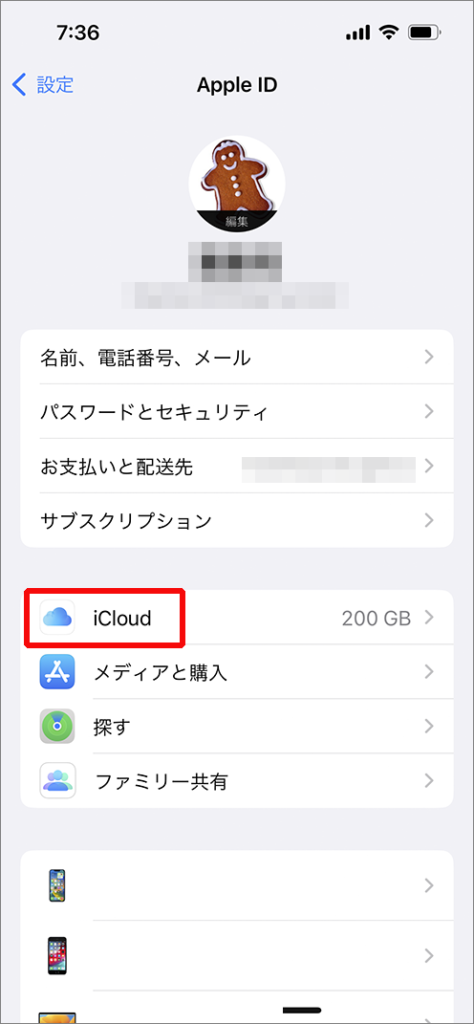
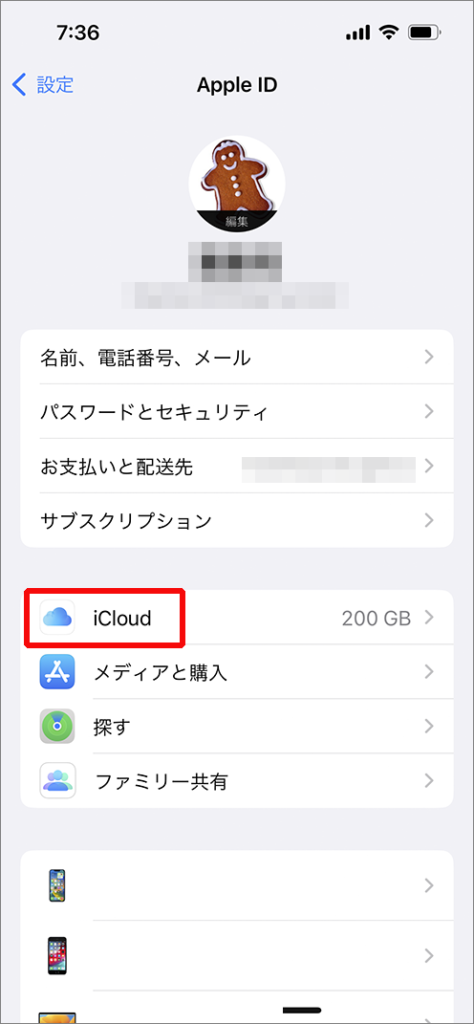
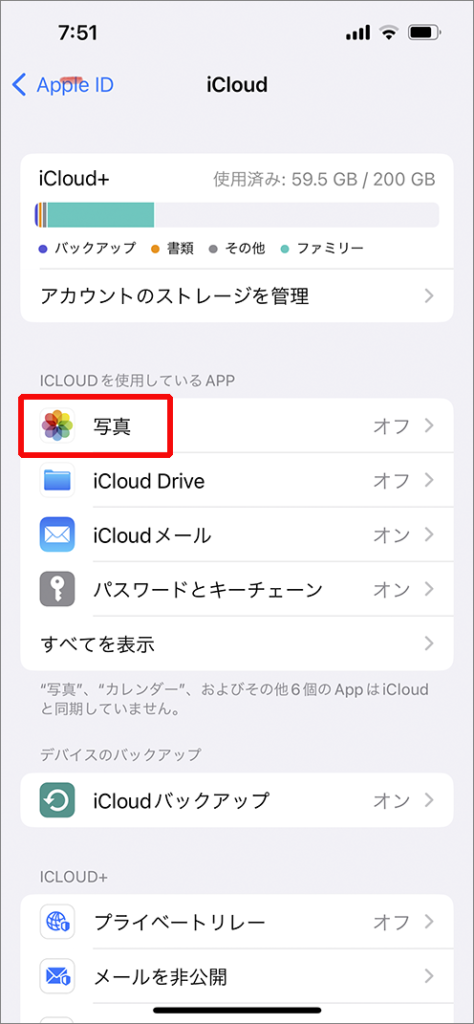
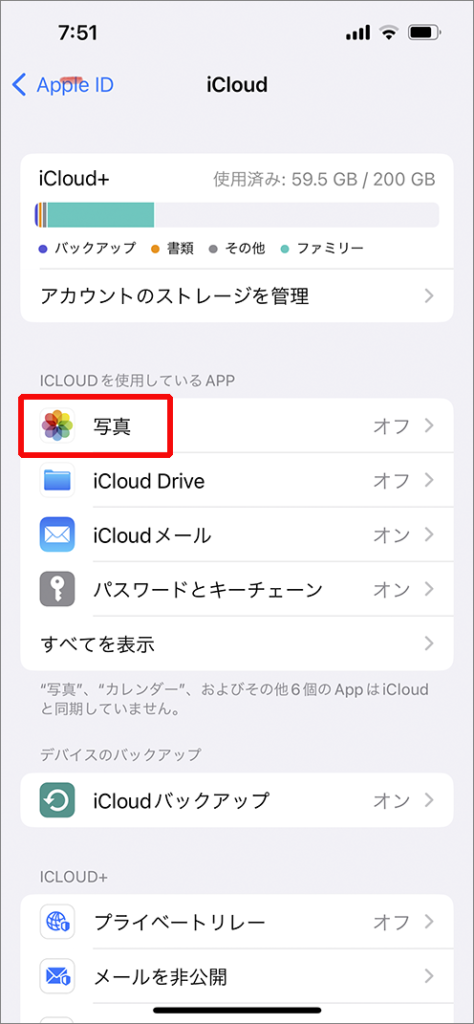
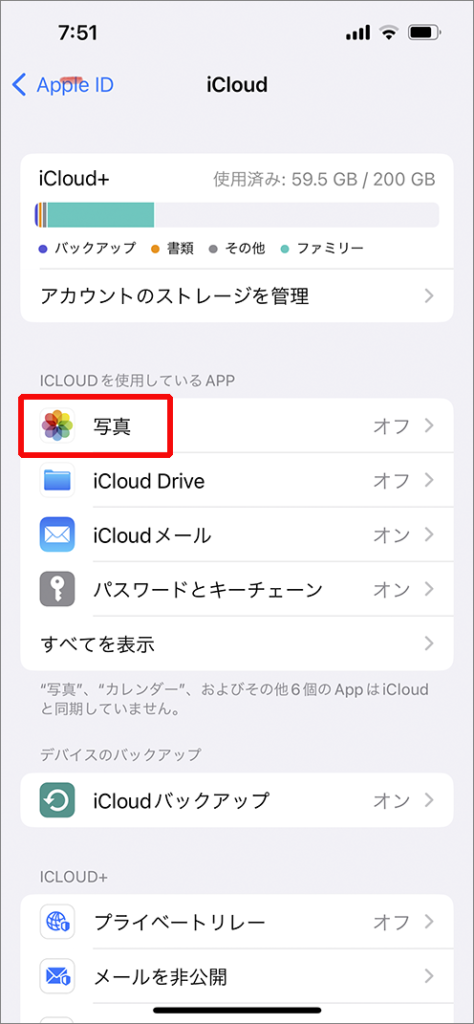
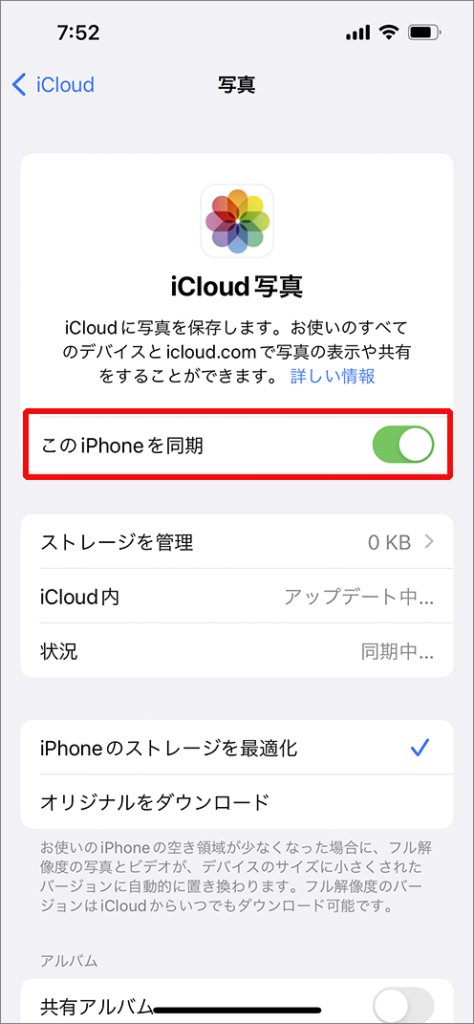
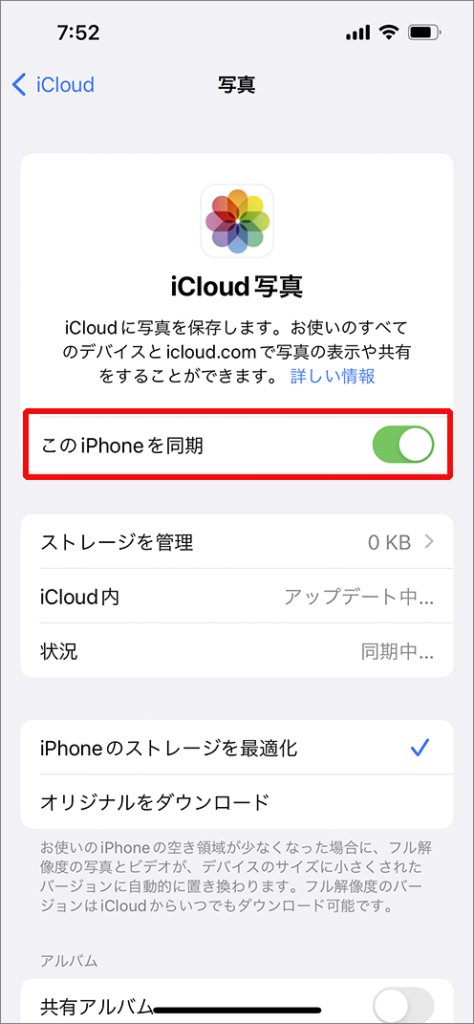
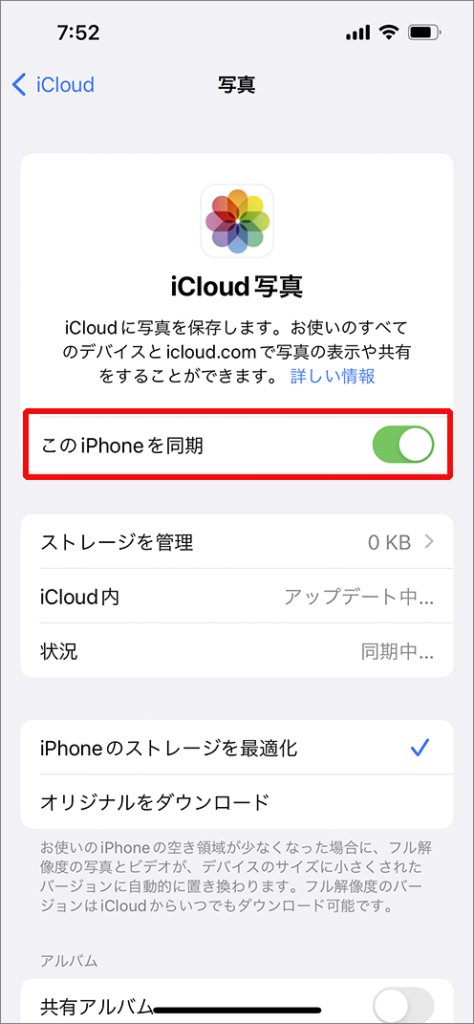
iCloudは「無料」で使えます、5GBまでは!
ありがたいですが、iPhoneのバックアップだけでも入り切らないので、課金して使用容量を増やすしかないんですね。
■iCloud写真:容量別の料金
- 50GB・・・・130円/月
- 200GB・・・400円/月
- 2TB・・・・1300円/月
先にも言いましたが、iPhoneとの親和性は最高だと思います。
不具合とが起きたとしても対応は速いと思いますし、安心を買うという意味でもよろしいかと思います。
Amazon Photos
ここも大手なので一応安心して使えます。
Amazonのストレージサービスは、世界的な企業のファイルサーバも扱ってるようなので、セキュリティ等のノウハウはありそうです。
■Amazon Photos:料金
- 無料会員の場合、5GB
- プライム会員になると写真のアップロードは無制限となる(おすすめ)
- プライム会員でも動画は5GBまで
ちょっとややこしいですかね。
Amazonでの買い物の頻度が高い方は、だいたいプライム会員だと思います。
ただ、このAmazon Photosが使える事を知らない方も多いようですよ。
プライム会員費は年額4,900円(税込)、月換算だと400円ちょっとで写真は無制限にバックアップができるので、会員の方はぜひ使ってみてください。
そう、知らなきゃ損しますよ!
iPhoneの写真のバックアップには外部ストレージもおすすめ
いい時代になりましたね。
以前は外部に保存するのは、iPhoneをケーブルでパソコンに繋いで、まずはiTunesでiPhone全体をバックアップして、その後に写真や音楽ファイルを手動でバックアップしてたという…。
今の時代、なんとiPhone直挿しの外部ストレージにバックアップという方法も一般的になってるみたいです。
汎用性の高いカードリーダーとSDカード
古くからあるセットですが、カードリーダーのケーブルの先は「Lightning」になっていてiPhoneに繋げるようになってるんですね。
そこにSDカードを挿してバックアップするという簡単仕様!
SDカードは汎用性が高くて、iPhone以外の機器とも接続可能なので、さらにその先に展開するのにも楽になっています。
最近のファミリー向けプリンタには、SDカードを読む事ができる物もあって、転送する事なくデータを印刷できたりもします。
いろいろと展開したい方には、おすすめするセットになります。
iPhoneに直接挿すSDカード
SDカードにLightningコネクタが付いたタイプで、直接iPhoneに接続できるという、最もシンプルな構成です。
多くの種類が販売されていますが、やっぱりAppleの正規MFi認証を取得している物がいいですね。
Appleの正規MFi認証ってのは、Appleが認めたアクセサリー(充電器やケーブルなど)ということで、「ちゃんと使える」前提の商品と思っていいかと思います。
安さに釣られて買ったはいいけど、接続してもウンともスンとも言わない製品に当たった事が結構ありますので、ひとつの指標にされてもいいと思います。
スティック型USBメモリー
パソコンではおなじみのUSBメモリースティックですが、これの接続口がLightningタイプになっているモデルってのがあるんですよ。
上記の直挿しSDカードと同類の製品になります。
iPhoneにも直結できるUSBメモリーがあるなんて、数年前にはかんがえられなかったですよね。
この他にもWi-Fiなどのネットワーク経由でデータ転送できちゃう、クラウドと外付けの中間のような外部ストレージなども販売されていて、ますます手軽にバックアップできそうですね。
調べてみると結構な種類のストレージがありました。
クラウドサービスはどーも苦手、そんなもん信用できないよって方はこれらを使ってみてください。
初期費用はかかりますが、ある程度は長期に使用できるのでコスパは良さそうですよね。
ただし、データ移行には専用ソフトが必要になる場合もあるので、必ずご確認くださいませ。
iPhoneの写真のバックアップ方法のおすすめはこれだ!のまとめ
iPhoneの写真のバックアップ方法のおすすめをお伝えしました。
iPhoneの内部ストレージがパンパンになるほど沢山データが格納されていて、これをどこかに逃さなければならなとしたら、現在ではクラウドサービスを使うことが主流、ということになりそうです。
その中でもおすすめはGoogleフォトです。
ほぼ自動でバックアップしてくれて簡単、しかもiPhone側のデータを消去してもGoogleフォト内には残るという、iPhoneのデータ整理と大量の長期保存にはうってつけのクラウドサービスかなと思います。
写真データはGoogleフォトにバックアップしていますが、実はiPhone全体のバックアップはiCloudの200GB(400円/月)を使っています。
ファミリー共有をしている都合があって、これを選択しています。
写真もすごく大事なんですが、iPhoneにしまってあるデータはどれも重要なんですよね〜。
対してクラウドがどうも心配だっていう人には、従来の外部ストレージにバックアップする方法をおすすめします。
ご自分の好みのスタイルで、大切な写真等をバックアップしましょう!
最後までお読みいただきまして、ありがとうございました。








